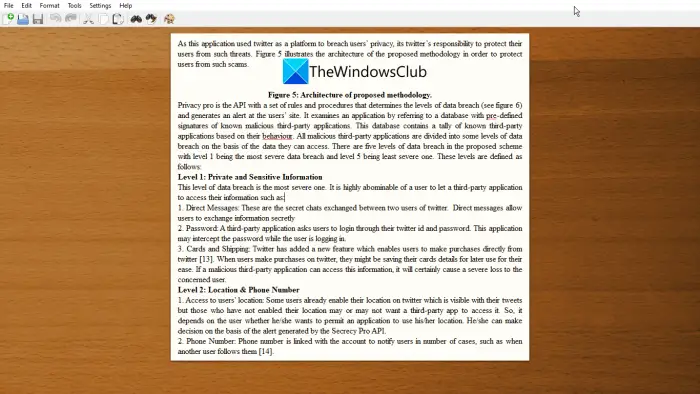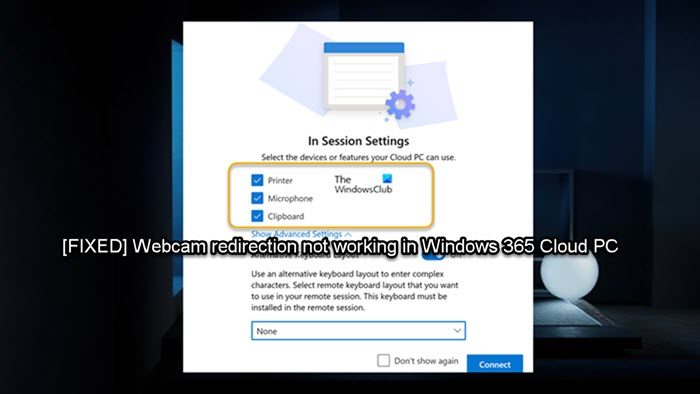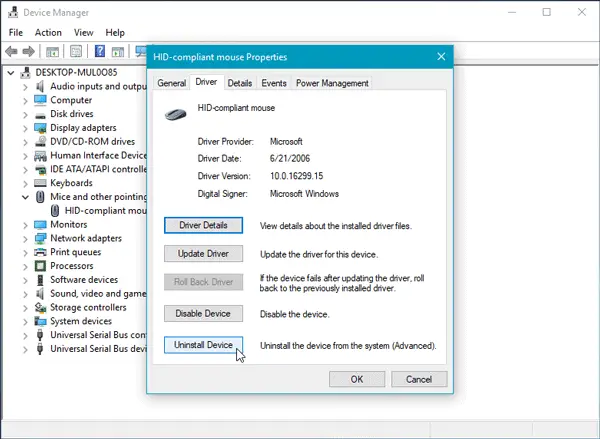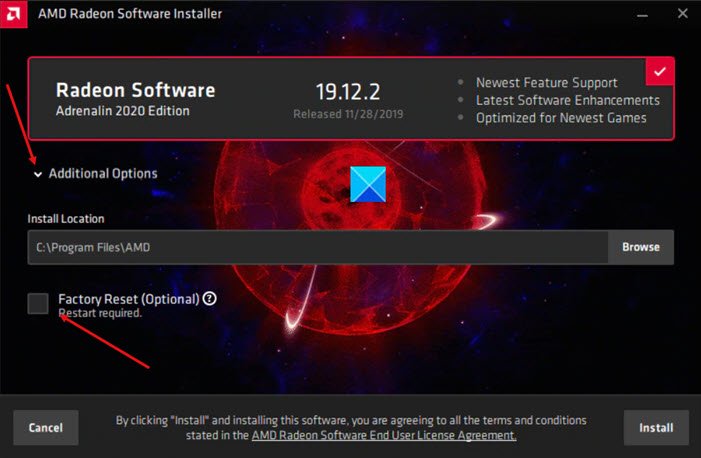Windows Update 後に AMD グラフィックス カード (AMD Radeon HD 2000、3000、および 4000 シリーズ アダプター) が正常に動作しなくなった場合は、ここで修正します。優先する Windows Update をインストールするか、それを削除して同じバージョンの古いバージョンにロールバックする必要があります。 Windows Update 後に最も大きな影響を受けるのはディスプレイ ドライバーです。持っているユーザーの中には、AMD RadeonPC にインストールされているビデオ カード、特に AMD Radeon HD 2000、3000、および 4000 シリーズ アダプタでの表示の問題が報告されています。 Windows では現在 Microsoft Basic Display Driver を使用しているため、優先解像度のオプションと複数のモニターを使用する機能はなくなりました。このガイドでは、AMD Radeon ビデオ カードの表示の問題を解決するのに役立ちます。
AMD Radeonビデオカードの表示の問題を修正
この問題が発生した場合は、次の手順を実行してください。
- Windows Update KB4057291 をインストールする
- 古いドライバーへのロールバック
- 推奨ドライバーを再インストールします。
1] Windows Update KB4057291をインストールする
Windows 10 Update を通じてドライバーをインストールすることを常にお勧めします。同社は、Windows Update を通じて間違ったドライバーを修正するために展開しましたKB4057291。マルチモニター ディスプレイと解像度制御機能を復元するためのドライバーが自動的にインストールされます。
に行く [スタート] > [設定] > [更新とセキュリティ] を選択し、アップデートをチェックするアップデートをインストールして問題を解決してください。それでも見つからない場合は、次のサイトにアクセスすることもできます。Microsoft Update カタログWeb サイトにアクセスしてアップデートをインストールします。
2]古いドライバーへのロールバック
- スタート画面でデバイスマネージャーを検索し、開きます。
- [ディスプレイ アダプター] を展開し、問題のあるアダプターを右クリックして [プロパティ] を選択します。
- 「ドライバー」タブに切り替えて、「ロールバックドライバー」オプションが有効になりました。
- 「はい」の場合は、試してみると、正しいバージョンが表示される可能性があります。
3] 推奨ドライバーを再インストールする
Windows Update で問題を解決できない場合は、システムからドライバーを削除し、推奨ドライバーをインストールするという大雑把な方法に従う必要があります。
スタート画面でデバイスマネージャーを検索し、開きます。 [ディスプレイ アダプター] を展開し、問題のあるアダプターを右クリックして [プロパティ] を選択します。
[ドライバー] タブに切り替えて、ドライバーのバージョンが次のとおりであるかどうかを確認します。22.19.128.0。 「はい」の場合は選択してくださいデバイスのアンインストール。
次に、「」というボックスにチェックを入れます。このデバイスのドライバー ソフトウェアを削除します。これにより、将来的には問題のあるドライバーがインストールされなくなります。
コンピュータが再起動します。システムがオンラインになったら、デバイス マネージャーを再度開きます。任意のデバイスを選択し、[アクション] > [ハードウェア変更のスキャン] をクリックします。
ドライバーのバージョンが異なる場合に Windows が終了しない限り、手順を複数回繰り返す必要がある場合があります。22.19.128.0、インストールします おすすめのドライバー8.970.100.9001。
これで問題が解決される可能性がありますが、そうでない場合は、フィードバックハブ。
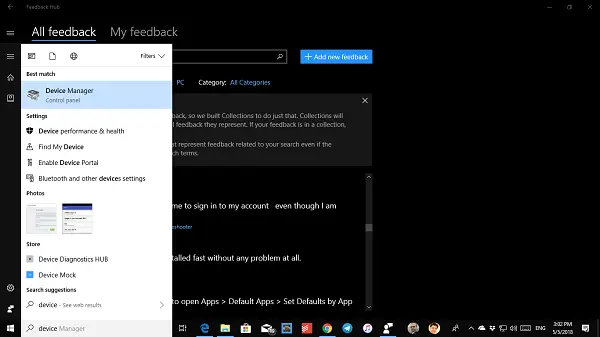
次に、[スタート] > [設定] > [更新とセキュリティ] に移動し、アップデートをチェックする利用可能なアップデートがあればインストールします。
そうは言っても、ここに私の個人的な経験からのヒントがあります。 [設定] > [更新と回復] > [トラブルシューティング] に移動します。ここには、Windows 11/10の問題を解決するためのオプションがたくさんあります。 「ハードウェアとデバイス」を実行することを選択すると、うまくいく可能性があります。
ではごきげんよう!